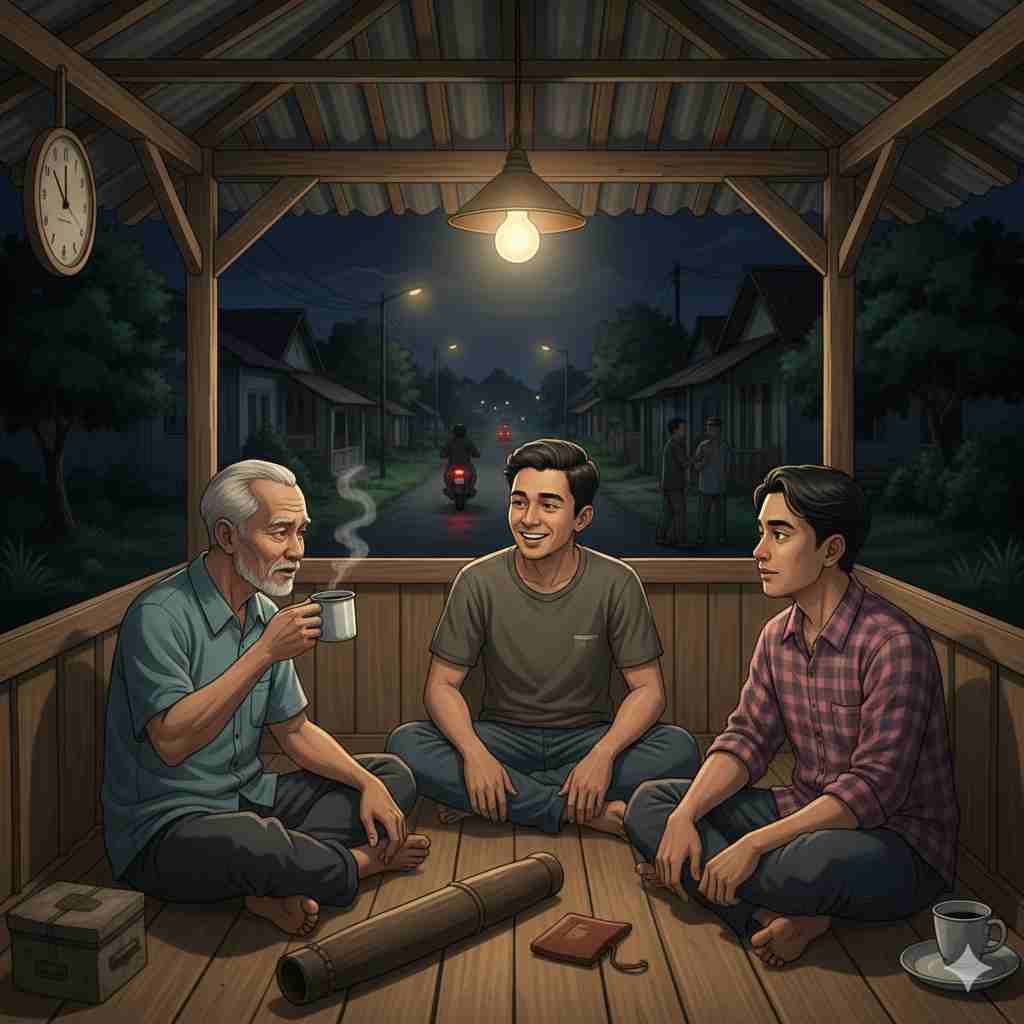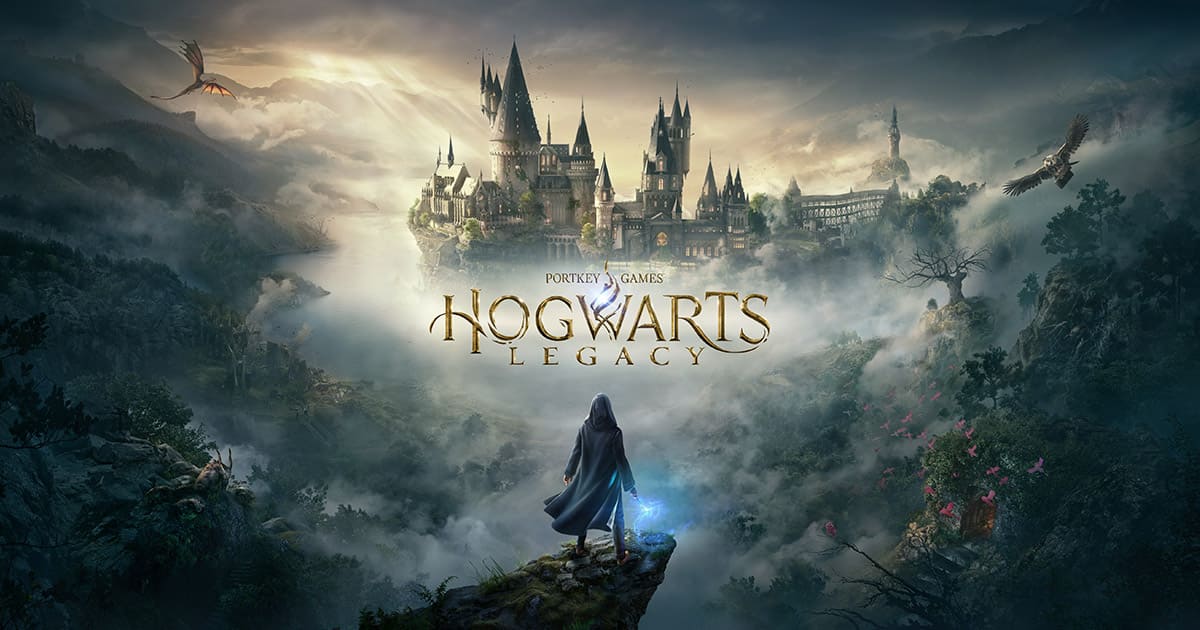Cara Merekam Layar Anda di Windows 10
Sabtu, 18 Juli 2020 08:22 WIB
Ada banyak alasan Anda mungkin ingin merekam layar pada Windows 10, dan Anda tidak perlu program mahal untuk melakukannya. Anda dapat menggunakan bilah Windows Game atau bahkan PowerPoint. Berikut cara mengaktifkan perekaman layar pada Windows 10.
Ada banyak alasan Anda mungkin ingin merekam layar pada Windows 10, dan Anda tidak perlu program mahal untuk melakukannya. Anda dapat menggunakan bilah Windows Game atau bahkan PowerPoint. Berikut cara mengaktifkan perekaman layar pada Windows 10.
Sebelum Merekam Layar Anda di Windows 10
Sebelum mulai merekam layar di Windows 10, Anda mungkin harus mengaktifkan utilitas Game Bar. Cari Bilah Game di kotak pencarian Windows.
- Cari Bilah Game di kotak pencarian Windows.
- Dari hasil yang muncul, pilih pintasan bilah Game.
- Opsi pintasan bilah Game di hasil pencarian di Windows 10. Atau, Anda dapat menggunakan Mulai> Pengaturan> Permainan.
:max_bytes(150000):strip_icc():format(webp)/Record_Win10_02-6881669073734885a25a248418a65369.jpg)
- Di kotak dialog Bilah Game, pastikan bilah geser untuk Merekam klip game, tangkapan layar, dan siaran menggunakan Bilah Game diatur ke posisi Hidup.
- Di jendela Bilah Game, Anda juga dapat melihat atau menyesuaikan pintasan keyboard yang mengaktifkan dan menonaktifkan pengambilan video, tangkapan layar, penyiaran.
- Setelah Anda mengaktifkan Bilah Game, Anda dapat menutup jendela dan opsi akan disimpan.
Cara Merekam di Windows 10
Setelah bilah Game diaktifkan, mudah untuk merekam layar Anda pada Windows 10, tetapi ada beberapa peringatan.
- Beberapa aplikasi, seperti File Manager, tidak dapat ditangkap dengan bilah Game.
- Anda tidak dapat menangkap desktop Anda, Anda harus mengambil aplikasi.
- Jika saat Anda mengambil jendela lain muncul di atas jendela yang Anda ambil, Anda tidak akan menangkap jendela itu di video Anda (tetapi Anda akan menangkap pergerakan kursor Anda).
- Anda dapat menggunakan aplikasi dari Windows Store atau aplikasi yang sudah diinstal di komputer Anda.
Dengan mengingat kemampuan dan keterbatasan ini, berikut ini cara merekam pada Windows 10 menggunakan Bilah Game.
Buka aplikasi atau program yang ingin Anda rekam dan kemudian tekan Windows + G pada keyboard Anda. Ini membuka hamparan bilah Game.
Di hamparan Gamebar, Anda akan melihat beberapa widget, termasuk Capture, Audio, Performance, dan mungkin Xbox Social. Ada juga bilah alat utama di bagian atas layar yang sesuai dengan widget ini, sehingga Anda dapat menambah atau menghapusnya kapan saja.
Untuk menangkap layar Anda, klik tombol Rekam di widget Tangkap.
Setelah perekaman dimulai, sebuah perekam muncul di sudut kanan atas halaman. Di sini Anda dapat melihat waktu perekaman, tekan tombol Stop (lingkaran biru dengan kotak putih di tengah), atau kendalikan mikrofon Anda.
Setelah selesai, tekan tombol Stop dan pesan flyout muncul di sisi kanan layar untuk memberi tahu Anda bahwa Anda telah membuat rekaman. Anda dapat mengklik pesan ini untuk mengakses rekaman atau Anda dapat menavigasi ke rekaman di file Video Anda.
Sebenarnya saat ini ada banyak aplikasi gratis yang bisa digunakan khusus untuk merekam layar. Dari rekomendasi di itkoding.com software perekam layar terbaik saat ini masih dipegang oleh OBS Studio. Tentunya fitur yang tersedia juga lebih banyak dibandingkan game bar atau powerpoint. Jika ingin menggunakannya silahkan unduh pada situs resminya.
Cara Screen Capture di Windows 10 Menggunakan PowerPoint
Jika Anda perlu menangkap desktop atau mengambil banyak jendela, Microsoft PowerPoint mungkin merupakan opsi yang lebih baik untuk menangkap layar Anda. Lebih cepat diatur dan lebih fleksibel daripada menggunakan bilah Game.
Buka presentasi baru di Powerpoint dan pergi ke Sisipkan> Perekaman Layar.
Presentasi PowerPoint akan meminimalkan, dan desktop Anda akan ditampilkan. Jika Anda tidak diminta untuk memilih area yang ingin Anda rekam, lalu klik Select Area dan seret kursor Anda di sekitar area yang ingin Anda rekam. Kotak pembatas merah putus-putus muncul di sekitar area yang ingin Anda rekam.
Setelah Anda mengatur area, Anda dapat mengklik Audio untuk menghidupkan atau mematikan audio dan Record Pointer untuk menangkap (atau tidak) pointer saat Anda bergerak di sekitar layar. Ketika Anda puas dengan pengaturan Anda, klik Rekam.
Opsi perekaman saat perekaman layar dari PowerPoint pada Windows 10.
Hitung mundur singkat akan muncul dan kemudian rekaman Anda akan ditayangkan. Panel kontrol untuk rekaman Anda juga dapat menghilang. Jika Anda mendorong kursor ke bagian atas, tengah layar, kotak kontrol akan muncul lagi.
Saat Anda perlu menjeda atau menghentikan rekaman Anda, Anda dapat memilih Jeda atau Berhenti dari menu Perekaman.
Setelah Anda menghentikan rekaman, Anda akan dibawa kembali ke PowerPoint dan rekaman itu akan dimasukkan ke slide yang Anda pilih. Untuk menyimpannya ke komputer Anda, klik kanan rekaman dan pilih Simpan Media sebagai.
Arahkan ke tempat Anda ingin menyimpan file dan kemudian klik Simpan.
Penulis Indonesiana
0 Pengikut

Cara Merekam Layar Anda di Windows 10
Sabtu, 18 Juli 2020 08:22 WIBBaca Juga
Artikel Terpopuler

 0
0
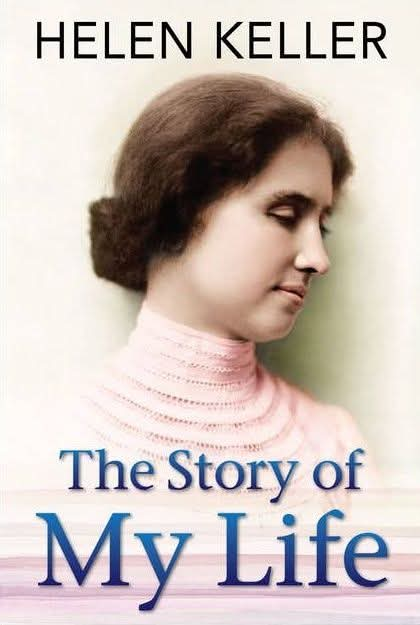
 Berita Pilihan
Berita Pilihan





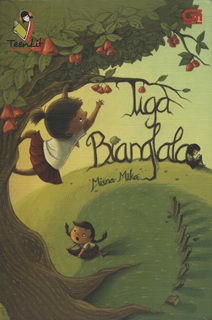

 99
99 0
0